7 iPhone X-hackar du behöver veta om
Ingen hemknapp? Inga problem.
Saeed Khan / Getty Images
Du kan inte förneka att iPhone X kanske bara är den coolaste telefonen på marknaden just nu med sin eleganta design på hela skärmen. För att inte nämna, det finns många fantastiska funktioner att bli glada över, som TrueDepth-kameran som gör att du kan ta selfies i porträttläge, bakre kameror som hjälper dig att ta livliga foton, Face ID som låser upp din telefon genom ansiktsigenkänning och Animoji som gör att du kan skicka animerade emojis genom iMessage.
Medan den nya telefonen har alla surrande, tar den nya designen och funktionerna lite tid att vänja sig - särskilt eftersom till skillnad från äldre iPhone-modeller har iPhone X ingen Home-knapp. Vissa nya ägare har sagt att de har haft problem att växla mellan appar eller öppna Control Center. Apple har skapat nya gester för att göra det enklare för användare att navigera på sina telefoner, så att du inte missar Hem-knappen med dessa enkla tricks - titta nedan.
Saeed Khan / Getty Images
1
Växla mellan appar
På äldre iPhones kan du trycka på Hem-knappen för att växla appar och multitask. På iPhone X behöver du bara svepa upp från telefonens nedre kant och pausa för att se alla appar du har öppnat, känd som App Switcher. För att stänga en app från appomkopplaren, håll bara in appen tills ett rött minustecken visas och tryck sedan på den röda knappen. Ett annat sätt att komma åt dina öppna appar är genom att dra från vänster till höger på telefonens undersida.
2
Återvända hem
Det är fortfarande lätt att komma tillbaka till startskärmen - allt du behöver göra är att svepa upp från skärmens nedre kant.
3
Öppna kontrollcentret
Kontrollcentret låter dig justera telefonens ljusstyrka och volym, spela musik, slå på ficklampa, ställa in ditt larm och slå på och stänga av Bluetooth, Wi-Fi, flygläge och mobiltjänst - bland andra saker. I stället för att svepa upp från undersidan av telefonen (som på äldre modeller) måste du svepa ner från telefonens övre högra kant för att komma åt kontrollcentret.
4
Ta en skärmdump
För äldre iPhones, för att ta en skärmdump, skulle du trycka på Hem-knappen och sidoknappen samtidigt. På iPhone X måste du trycka på både sidoknappen och Volym upp-knappen.
5
Lås upp din telefon
Face ID var en av de mest surrande funktionerna på iPhone X - du kan använda den för att låsa upp din telefon, betala för artiklar och logga in på appar. För att ställa in Face ID, gå till Inställningar> Face ID & Passcode och tryck på "Set Up Face ID." Placera ansiktet i cirkelramen och flytta huvudet enligt anvisningarna. När detta har konfigurerats kan du låsa upp din telefon genom att höja eller knacka på din iPhone, titta på skärmen och svepa upp från botten av skärmen för att komma åt din Startskärm.
6
Se dina meddelanden
Som med andra iPhones kan du titta på dina meddelanden på din låsskärm genom att svepa ner från skärmens övre mitt.
7
Slå på och stänga av telefonen
För att stänga av telefonen, håll ner sidoknappen och antingen knappen Volym upp eller ner och svep sedan skärmen. Om du behöver tvinga om starta om telefonen trycker du på och släpper snabbt Volym upp-knappen, gör samma sak med Volym ned-knappen och håller sedan in sidoknappen tills en Apple-logotyp visas.